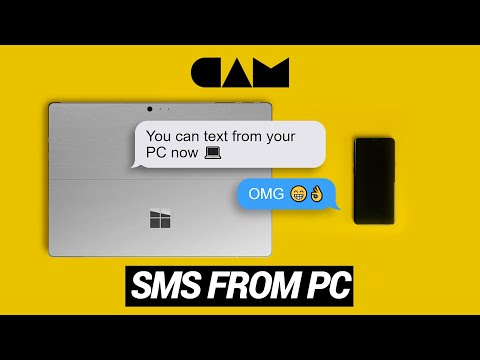
Conţinut
- Trimiterea și primirea mesajelor text de pe Android pe Windows 10: Înainte de a începe
- Trimiterea și primirea mesajelor text de pe Android pe Windows 10: Configurare
- Trimiterea și primirea de mesaje text de pe Android pe Windows 10
În funcție de cine vorbiți, Microsoft a ajuns, în cele din urmă, să se conformeze eșecului său de a avea un impact semnificativ în spațiul mobil în ultimul an. Aparatele iPhone și Android sunt dominante, iar compania pare să înțeleagă că nu se va schimba în viitorul apropiat. Deci, echipa sa Windows Windows se îndreaptă, adăugând noi linkuri între smartphone-urile Android și iPhones cu Windows 10. Mulți nu știu acest lucru, dar cu actualizarea Windows 10 noiembrie, ei pot trimite și primi mesaje text de pe telefonul smartphone cu Android.
Trimiterea și primirea de mesaje text de pe Android se bazează pe una dintre cele mai recente caracteristici ale Windows. Odată cu actualizarea inițială a Windows 10, Microsoft a adus asistența personală de la Windows Phone. Conceput pentru a concura direct cu Google Now și Siri, Cortana face multe din aceleași lucruri. Ea poate completa alertele din calendar, trimite mesaje și seta alarme. Cortana este bine, dar majoritatea utilizatorilor din întreaga lume au dispozitive Android. Microsoft și-a dat seama că asistentul personal ar putea bloca numai dacă ar fi eliberat de Windows Phone. Asta însemna să o aducă la Windows 10. Odată ce a fost acolo, Microsoft a început să lanseze alte versiuni, astfel încât oamenii să poată lua asistentul personal cu ei când erau departe de PC-ul lor.

Citiți: Cum să utilizați Hey Cortana cu Windows 10
Cortana poate trimite și primi mesaje text prin intermediul aplicației care a adus-o pe dispozitive Android. Iată cum să faceți asta.
Trimiterea și primirea mesajelor text de pe Android pe Windows 10: Înainte de a începe
Există câteva lucruri de care aveți nevoie înainte de a încerca să trimiteți și să primiți mesaje text de pe Android pe Windows 10.
Cel mai important lucru de care aveți nevoie este un notebook, desktop sau tabletă care rulează Windows 10 cu cele mai recente actualizări. Având cele mai recente actualizări nu ar trebui să fie o problemă, Microsoft are nevoie de dispozitive care rulează Windows 10 Home pentru a instala oricum cele mai recente actualizări de software. Dacă calculatorul dvs. are o conexiune la internet, ar trebui să fiți bine. Mergeți la Setări app și faceți clic pe Verifică pentru actualizări buton în Actualizări și recuperări zonă, dacă doriți să verificați manual cele mai recente actualizări software.

În al doilea rând, veți avea nevoie de acreditările pentru contul Microsoft pe care l-ați utilizat pe calculatorul Windows 10. Din fericire, asta nu este deloc o problemă. Deschide Setări aplicație și apăsați sau faceți clic pe Conturi. Contul dvs. Microsoft poate avea sufixul @ Live.com, @ Hotmail.com sau @ Outlook.com.
În sfârșit, veți avea nevoie de aplicația Cortana de pe telefonul smartphone Android. Descărcați-l din Magazin Google Play aici. Aplicația este complet gratuită. În timpul procesului de instalare, vi se va solicita să furnizați acreditările contului dvs. Microsoft. Aplicația cere ca dispozitivul dvs. să aibă instalat Android 4.0.
Citiți: 10 Sfaturi Cortana pentru utilizatorii de Windows 10 și Xbox
Pentru ca funcția să funcționeze corect, ambele dispozitive trebuie să aibă o conexiune la Internet stabilă, deoarece Cortana utilizează serverele Microsoft pentru a sincroniza toate notificările. Orice apeluri smartphone pe care le-ați dorit va primi notificări pe PC-ul Windows 10 de asemenea. Notificările de aplicații vor veni împreună cu acestea și puteți decide care doriți să continuați să primiți făcând clic sau atingând meniul Setări în fiecare notificare.
Trimiterea și primirea mesajelor text de pe Android pe Windows 10: Configurare
Pe ambele aplicații Android și aplicațiile Windows, va trebui să intrați în notebook-ul Cortana și să activați notificările de sincronizare. Notebook-ul este locul în care păstrează toate setările și informațiile despre dvs.
Pe PC-ul Windows atingeți sau faceți clic pe Intreaba-ma orice zona din bara de activități.

Cu bara deschisă, apăsați sau faceți clic pe Setări zimț în partea dreaptă, la marginea inferioară a ferestrei.

Acum defilați până când ajungeți la Trimiteți notificările mele între dispozitive. Porniți acest buton dacă nu este deja.

Veți dori să vă deplasați la Cortana pe Android și asigurați-vă că același switch este flipped acolo.
Trimiterea și primirea de mesaje text de pe Android pe Windows 10
Când primiți o notificare pe telefonul dvs. smartphone Android, acesta va fi sincronizat direct cu PC-ul Windows. Mesajele text se afișează direct în Centrul de acțiune din partea stângă a ecranului. Acolo puteți să le răspundeți direct cu tastatura și mouse-ul. Veți auzi un răspuns de la telefonul dvs., confirmând că răspunsul dvs. a fost trimis.

Trimiterea unui mesaj este un pic diferită. Microsoft nu a adăugat direct mesaje text la niciuna dintre aplicațiile sale. În schimb, trebuie să-i cereți lui Cortana să vă trimită mesajul.
Dacă doriți să utilizați voce, puteți să faceți clic pe microfonul din bara de activități și să îi solicitați lui Cortana să trimită un mesaj text unei persoane din bara de adrese. De exemplu, lucrările "Text Joe, hello" funcționează. Puteți introduce comanda respectivă și în bara de căutare, dacă nu doriți să dați Cortana o comandă vocală. În actualizarea Windows 10 Anniversary, această funcție funcționează deasupra ecranului de blocare.

Când primiți un mesaj înapoi de la cine sunteți de mesagerie, ar trebui să apară o notificare în Centrul de acțiune.
Citiți: 9 Utilizatorii Microsoft Apps pentru aplicații Android au nevoie acum
Asta e, acum puteți trimite și primi mesaje text de pe Android pe Windows 10.


